トラブル履歴 For Access:並び替え・期間抽出・あいまい検索などの実行方法
トラブルリストの解説と一覧画面での操作と検索方法を掲載しています。
(4)リスト
1.表内のカーソルがある位置のシートに移動します。
シート画面の場合は使用できません。
シート画面の場合、自動的にカーソルがある位置へ移動します。
a.表内を右クリックすると並び替え・フィルタ(抽出)メニューが表示されます。
トラブルリスト画面

(5)一覧・検索
1.期間で抽出します。
2.防止項目の内容でカウントします。
抽出後に再カウントしたい場合は、「再計算」ボタンをクリックしてください。
3.文字列(キーワード)を右の指定項目から検索します。
例で説明します。
例えば、”認識”を検索する場合、認識と入力し、「下レコード」ボタンをクリックします。
すると現在のリスト位置から順に下方向に検索します。見つかると、右の欄にキーワードを含む文字列が青色表示されます。
下レコード」「上レコード」は見つかるかリストが最終、先頭になるまで検索を続けます。「中止」で中止します。
4.表の上で右クリックすると、メニューを表示します。
現在のカーソル位置のデータでフィルタ(抽出)ができます。
現在のカーソル列のデータでソートができます。
5.EXCEL又は、CSV形式でファイル保存します。
6.現在の表示されているデータをプレビュー・印刷します。
7.区分名~画像データのいずれかであいまい抽出を行います。
例えば「山」の文字が入ったデータを抽出することができます。
8.カーソル行のレコード位置のトラブルシートへジャンプします。
トラブル一覧画面
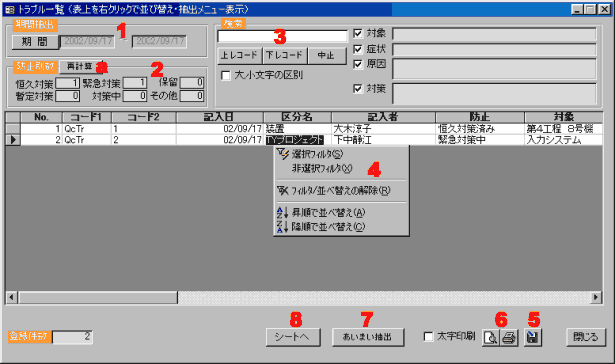
Copyright(C) FeedSoft